Но если вы не уверены, соответствует ли ваш компьютер системным требованиям WoW, выполните следующие действия, чтобы проверить основные характеристики ПК:
5 методов решения ошибок LUA в World of Warcraft
Многие игроки World of Warcraft жалуются на появление ошибок LUA при запуске игры. В сообщении таких ошибок обычно указывается, что некоторые из аддонов работают не совсем корректно. Ошибки не препятствуют игровому процессу, однако их постоянное появление в чат-боксе может изрядно раздражать. Windows 7, 8 и 10 — от этих ошибок страдают пользователи всех современных версий ОС Майкрософт.
Прежде чем мы двинемся дальше, важно понять, что такое LUA и с чем его едят.
LUA — это скриптовый язык программирования, который привносит модулярность в самые разные приложения посредством эмбеддинга. LUA — излюбленный язык моддерского сообщества WoW, а все потому, что он относительно прост в освоении и с его помощью можно разрабатывать действительно впечатляющие модификации.
Ознакомившись с проблемой поближе, мы пришли к выводу, что LUA-ошибки в World of Warcraft могут возникать по следующему ряду причин:
- Глитч/баг в работе аддона/файла интерфейса. Зачастую ошибки LUA возникают в результате некорректно работающих аддонов или файлов, относящихся к игровому интерфейсу WoW. Происходит это из-за «кривого» или неактуального кода модификаций. Начиная от перезагрузки интерфейса и заканчивая обновлением версии мода — решения самые разные.
- «Битые» файлы аддон-менеджера. Если элементарная перезагрузка файлов не помогла, то можно попробовать осуществить полный сброс интерфейса WoW.
- Остаточные переменные кастомной консоли. LUA-ошибку можно ожидать в том случае, если игрок запускает WoW с переменными кастомной консоли, относящимися с аддону, который давно был удален. Чтобы разрешить ситуацию, достаточно избавиться от этих переменных.
- В WoW установлены устаревшие или более не поддерживаемые аддоны. Тут все довольно просто: в актуальной версии WoW установлены модификации, которые давно не обновлялись своими разработчиками или которые более не поддерживаются текущей версией игры. Либо обновляем аддоны, либо полностью удаляем их.
Как исправить LUA-ошибку в World of Warcraft
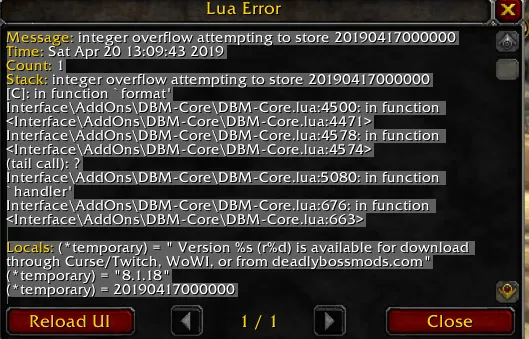
Метод №1 Перезагрузка игрового интерфейса WoW
Если ошибка возникла в результате бага или ситуации, когда не все аддоны загрузились вместе с WoW, вы должны легко избавиться от нее, выполнив перезагрузку интерфейса посредством консольной команды. Впрочем, стоит сразу предупредить, что ошибка практически наверняка является симптомом какой-то иной проблемы, например, устаревшего аддона, который отказывается нормально работать с текущей сборкой WoW.
Итак, чтобы перезагрузить интерфейс WoW, вам нужно просто открыть игровой чат (чат-бокс) и выполнить в нем следующую команду:
/reload
Заметка: этот метод не работает на самых последних версиях WoW, однако он должен сработать на «ванильной» версии.
Метод №2 Полный сброс интерфейса WoW и удаление аддон-менеджера
Если элементарная перезагрузка интерфейса не устранила ошибку LUA, то мы рекомендуем заняться полным сбросом интерфейса WoW, чтобы избавиться от всего ненужного кода, который мог остаться в вашей игре от ранее удаленного аддона или аддон-менеджера.
Также очень важно избавиться от используемого вами в данный момент (!) аддон-менеджера и файлов аддонов, расположенных в трех основных папках WoW.
- Полностью закройте WoW и ее лаунчер (обязательно проверьте, не осталось ли процессов игры в диспетчере задач);
- нажмите Win+R и выполните appwiz.cpl;
- найдите в списке установленных программ аддон-менеджер WoW;
- кликните ПКМ на менеджер и выберите «Удалить»;
- выполняйте все инструкции перед вами, чтобы избавиться от аддон-менеджера;
- перезагрузите компьютер;
- перейдите в корневую папку World of Warcraft;
- переименуйте следующие три папки:
- Cache→Cache.Damaged
- Interface→Interface.Damaged
- WTF→WTF.Damaged
Проверьте, перестала ли появляться ошибка LUA или нет.
Метод №3 Сброс переменных кастомной консоли
Перезагрузка/сброс основного интерфейса не произвел желаемого эффекта? Тогда вы должны попробовать осуществить сброс всех переменных кастомной консоли WoW. Подобная процедура сработает только в том случае, если вы ранее устанавливали и играли с аддонами, которые имели параметры, потенциально входящие друг с другом в конфликт.
Вот как производиться сброс переменных консоли WoW:
- запустите WoW и откройте чат-бокс, когда это будет возможно;
- выполните в чат-боксе следующие команды:
- /console Cvar_reset
- /console cvar_defaut
Заметка: игнорируйте любые ошибки о правах после ввода этих команд — все нормально.
Метод №4 Удаление аддона Cartographer (или любого другого устаревшего аддона)
Оказывается, LUA-ошибки можно получить в том случае, если вы запускаете WoW с устаревшими аддонами, которые больше не могут работать с текущей версией игры. Вам необходимо избавиться от всех устаревших аддонов, после чего снова зайти в игру и проверить, была ли решена проблема. Сразу хочется отметить, что каждый аддон удаляется по разному, а поэтому мы не сможем помочь вам с процессом деинсталляции. Интересный факт: зачастую ошибки LUA возникают из-за аддона Cartographer.
Метод №5 Отключение сообщений ошибок LUA
Если у вас не получается избавиться от надоедливых LUA-ошибок (или вы не можете определить причину их появления), то мы рекомендуем не заморачиваться и попросту отключить сообщения о них. Делается это следующим образом:
А потом устанавливаем его на свой ПК. Когда CCleaner установлен запускаем его и сначала делаем очистку, а затем сканируем реестр (первые 2 вкладки сверху).
Wow.exe безопасно или это вирус или вредоносная программа?
Первое, что поможет вам определить, является ли тот или иной файл законным процессом Windows или вирусом, это местоположение самого исполняемого файла. Например, такой процесс, как wow.exe, должен запускаться из C: \ wow \ world of warcraft \ wow.exe, а не где-либо еще.
Для подтверждения откройте диспетчер задач, выберите «Просмотр» -> «Выбрать столбцы» и выберите «Имя пути к изображению», чтобы добавить столбец местоположения в диспетчер задач. Если вы обнаружите здесь подозрительный каталог, возможно, стоит дополнительно изучить этот процесс.
Еще один инструмент, который иногда может помочь вам обнаружить плохие процессы, — это Microsoft Process Explorer. Запустите программу (не требует установки) и активируйте «Проверить легенды» в разделе «Параметры». Теперь перейдите в View -> Select Columns и добавьте «Verified Signer» в качестве одного из столбцов.
Если статус процесса «Проверенная подписывающая сторона» указан как «Невозможно проверить», вам следует взглянуть на процесс. Не все хорошие процессы Windows имеют метку проверенной подписи, но ни один из плохих.
Самые важные факты о wow.exe:
- Находится в C: \ Игры \ World of Warcraft \ вложенная;
- Издатель: Blizzard Entertainment
- Полный путь: C: \ wow \ world of warcraft \ wow.exe
- Файл справки:
- URL издателя: us.blizzard.com/support
- Известно, что до 14.24 MB по размеру на большинстве окон;
Если у вас возникли какие-либо трудности с этим исполняемым файлом, вам следует определить, заслуживает ли он доверия, перед удалением wow.exe. Для этого найдите этот процесс в диспетчере задач.
Найдите его местоположение (оно должно быть в C: \ Games \ World of Warcraft \) и сравните его размер с приведенными выше фактами.
Если вы подозреваете, что можете быть заражены вирусом, вы должны немедленно попытаться это исправить. Чтобы удалить вирус wow.exe, вы должны Загрузите и установите приложение полной безопасности, например Malwarebytes., Обратите внимание, что не все инструменты могут обнаружить все типы вредоносных программ, поэтому вам может потребоваться попробовать несколько вариантов, прежде чем вы добьетесь успеха.
Кроме того, функциональность вируса может сама влиять на удаление wow.exe. В этом случае вы должны включить Безопасный режим с загрузкой сетевых драйверов — безопасная среда, которая отключает большинство процессов и загружает только самые необходимые службы и драйверы. Когда вы можете запустить программу безопасности и полный анализ системы.
Могу ли я удалить или удалить wow.exe?
Не следует удалять безопасный исполняемый файл без уважительной причины, так как это может повлиять на производительность любых связанных программ, использующих этот файл. Не забывайте регулярно обновлять программное обеспечение и программы, чтобы избежать будущих проблем, вызванных поврежденными файлами. Что касается проблем с функциональностью программного обеспечения, проверяйте обновления драйверов и программного обеспечения чаще, чтобы избежать или вообще не возникало таких проблем.
Согласно различным источникам онлайн, 8% людей удаляют этот файл, поэтому он может быть безвредным, но рекомендуется проверить надежность этого исполняемого файла самостоятельно, чтобы определить, является ли он безопасным или вирусом. Лучшая диагностика для этих подозрительных файлов — полный системный анализ с Reimage, Если файл классифицирован как вредоносный, эти приложения также удалят wow.exe и избавятся от связанных вредоносных программ.
Однако, если это не вирус, и вам нужно удалить wow.exe, вы можете удалить World of Warcraft со своего компьютера с помощью программы удаления, которая должна находиться по адресу: C: \ Program Files \ Common Files \ Blizzard Entertainment \ World Warcraft \ Uninstall.exe. Если вы не можете найти его деинсталлятор, то вам может понадобиться удалить World of Warcraft, чтобы полностью удалить wow.exe. Вы можете использовать функцию «Установка и удаление программ» на панели управления Windows.
- 1. в Меню Пуск (для Windows 8 щелкните правой кнопкой мыши в нижнем левом углу экрана), нажмите Панель управления, а затем под Программы:
o Windows Vista / 7 / 8.1 / 10: нажмите Удаление программы.
o Windows XP: нажмите Установка и удаление программ.
- 2. Когда вы найдете программу World of Warcraftщелкните по нему, а затем:
o Windows Vista / 7 / 8.1 / 10: нажмите Удалить.
o Windows XP: нажмите Удалить or Изменить / Удалить вкладка (справа от программы).
- 3. Следуйте инструкциям по удалению World of Warcraft.
Кроме того, если вы получаете ошибку 132 в World of Warcraft, прочитайте статью, чтобы исправить ошибку World of Warcraft 132.
Как удалить скрытые файлы Warframe
После удаления игры остается куча скрытых файлов – конфиг настроек, например. Их можно удалить двумя способами:
- Вручную . Способ хорош тем, что не требует использования стороннего софта. А плох тем, что при неумелой попытке удалить записи о Варфрейм в реестре может привести к экрану смерти и, как следствие, к необходимости переустанавливать систему.
- Сторонний софт . Лучший вариант – Ccleaner. Он чистит и файловую систему, и реестр. Минус – надо качать и устанавливать. Еще иногда удаляются нужные файлы, в результате какие-то программы перестают нормально работать и нуждаются в переустановке.
Ручное удаление « хвостов »
Про самостоятельную чистку реестра говорить не будем – она чревата последствиями. Рассмотрим удаление остаточных файлов. Для начала включим отображение скрытых элементов. Для этого в любом окне проводника переходим на вкладку « Вид » и ставим галочку напротив пункта « Скрытые элементы ».
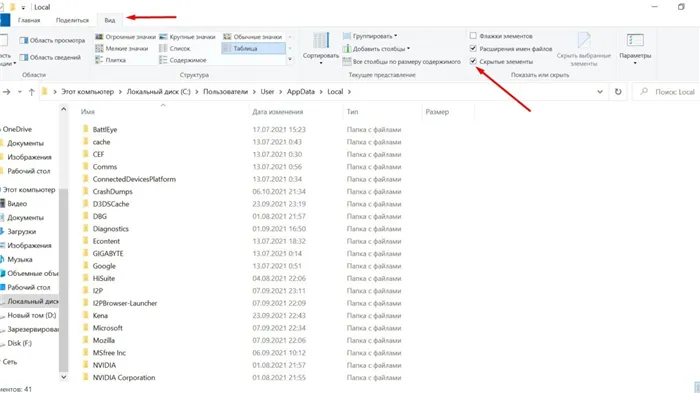
Теперь переходим в пользовательскую папку и видим там папку под названием AppData. Вы также можете вызвать утилиту « Выполнить » сочетанием клавиш « Win + R «, ввести в окошко « %appdata% » и нажать Enter .
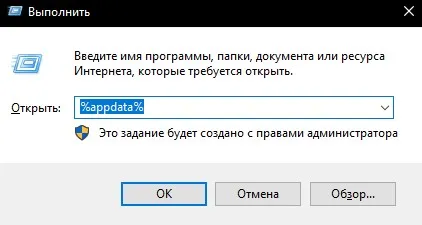
Так вы сразу попадете в данную папку.
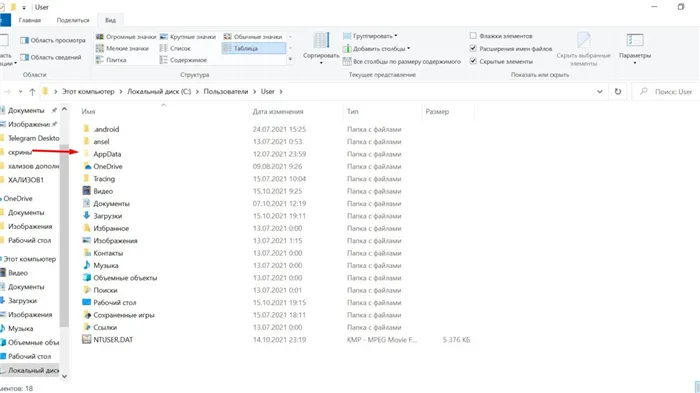
В папке AppData нужно зайти в папку Local и удалить папку «Warframe». Здесь хранятся временные файлы — настройки и прочее.
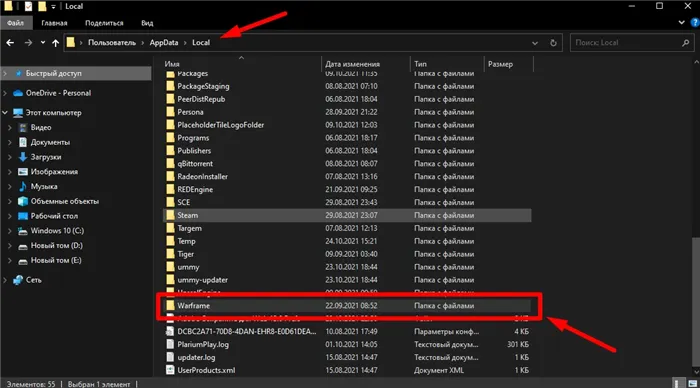
После этого можно считать, что игра Warframe удалена с ПК полностью.
CCleaner
Для начала качаем софт с официального сайта. Разумеется, бесплатную версию – платная нам ни к чему, для наших задач она не нужна.
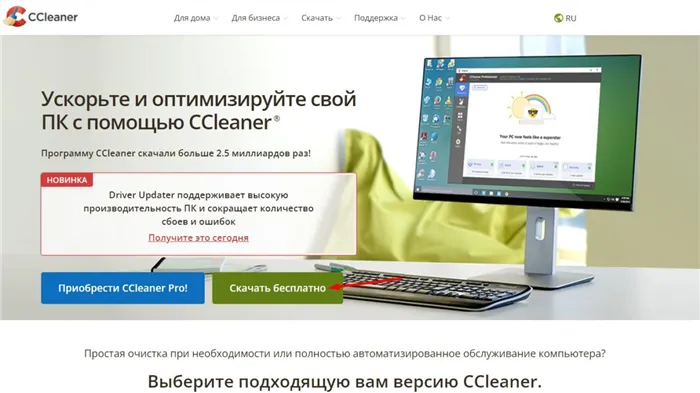
А потом устанавливаем его на свой ПК. Когда CCleaner установлен запускаем его и сначала делаем очистку, а затем сканируем реестр (первые 2 вкладки сверху).
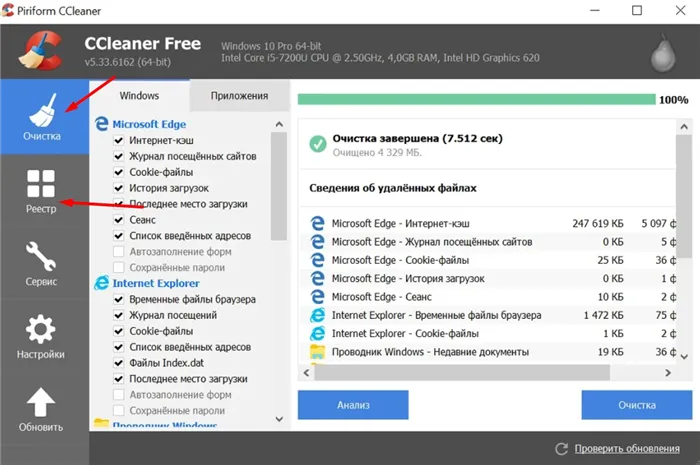
Софт удалит все ненужное, в том числе оставшиеся после Warframe записи в реестре.
Чтобы полностью удалить его, запустите сторонний деинсталлятор, поскольку удаление программы вручную не удалит его полностью. И в следующий раз при установке программы оставшиеся записи реестра конфликтуют с ней.
Чистка реестра после World of Tanks
Вручную чистить реестр нельзя, потому что там находится очень много системных переменных Windows. Если вы случайно их удалите, операционная система может начать работать неправильно или перестать работать вообще. Для безопасной чистки реестра воспользуйтесь бесплатной программой CCleaner.
После этих действий все ошибки в реестре, в том числе и связанные с удаленным клиентом World of Tanks, будут устранены.
Итак, мы удалили клиент WOT, затем Wargaming Game Center и папки с дополнительными файлами, а потом прочистили реестр. Если вам помогла эта стать, или у вас возникли какие-то проблемы, или вам просто есть что добавить по теме, обязательно напишите об этом в комментариях, и будете услышаны. Удачи! 😉
Поиграл во многие танковые игры и теперь делюсь опытом. Провел много времени в сражениях WOT и War Thunder. Одно время играл в Crossout, но потом аккаунт взломали. Присматриваюсь к новой Enlisted в поисках вечернего фана.
Чтобы полностью удалить его, запустите сторонний деинсталлятор, поскольку удаление программы вручную не удалит его полностью. И в следующий раз при установке программы оставшиеся записи реестра конфликтуют с ней.
Как можно себя защитить?
Ответ простой и очевидный: не нужно вводить такого рода команду или любую другую, которая будет предложена даже Вам давнишним другом.
В данном примере мы говорили об атакующем персонаже в игре, кто принадлежал к популярной гильдии. Но по факту он не принадлежал к этой гильдии. Он выбрал известную гильдию и скопировал имя, заменив “L” на “I”. Возможно, Вы уже знакомы с такими методом фишинг-атак.
Кроме того, будьте осторожны при загрузке дополнений используйте защищенные и популярные веб-сайты, сохраните свои дополнения, чтобы их можно было в любой момент заменить. Возможно, что некоторые из этих обновлений могут уже содержать вредоносный код. Подобная проблема была замечена в 2014, когда так называемый “ElvUI Backdoor” был обнаружен в одном из дополнений.
Сам глюк может быть исправлено только Blizzard. Они должны убедиться, что перезапись такой функции будет невозможен в дальнейшем. Blizzard уже выпустили предварительный релиз для предстоящего дополнения «Legion». В данном дополнении они учли обсуждаемый тут сценарий и добавили предупреждение перед отправкой сообщения, которое содержит вредоносный характер.
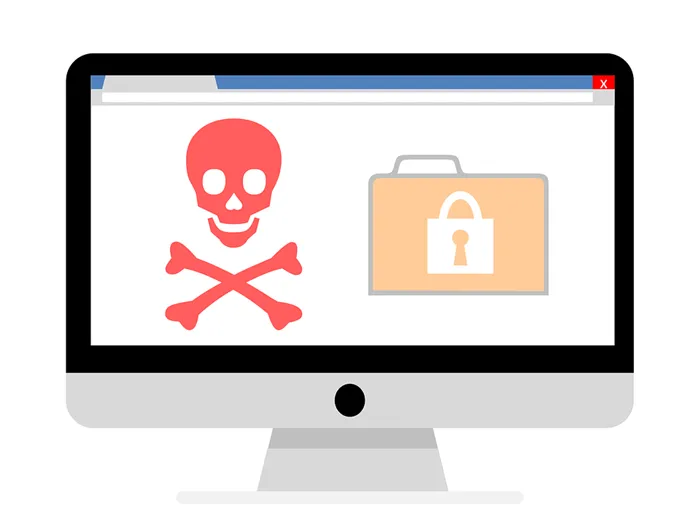
Выбор “Yes” отключает сообщение навсегда, даже перезапуск не вернет его – по этой причине вопрос нельзя считать решенным. Чтобы повторно активировать данное сообщение, нужно вручную удалить одну строку кода в конфиг-файле.
Код, который должен быть удален: SET AllowDangerousScripts «1»
Файл: c onfig-cache.wtf
Путь: World of Warcraft\WTF\Account\\Но в отличие от других игр, она также не лишена ошибок, геймеры в World of Warcraft получают те же проблемы, что и в других играх — наиболее распространенными среди них являются проблемы с высокой задержкой, проблемы с лагами WoW и регулярное отключение от серверов WoW.
Как исправить ошибку World of Warcraft WoW с высокой задержкой?
Исправление 1: Сброс пользовательского интерфейса World of Warcraft
Попробуйте сбросить пользовательский интерфейс World of Warcraft, надеюсь это поможет вам решить проблему с высокой задержкой в WoW:
Следуйте инструкциям, чтобы сделать это:
- Если игра WoW запущена, закройте ее.
- Затем запустите приложение battle.net > перейдите к Параметры > выберите Показать в проводнике.
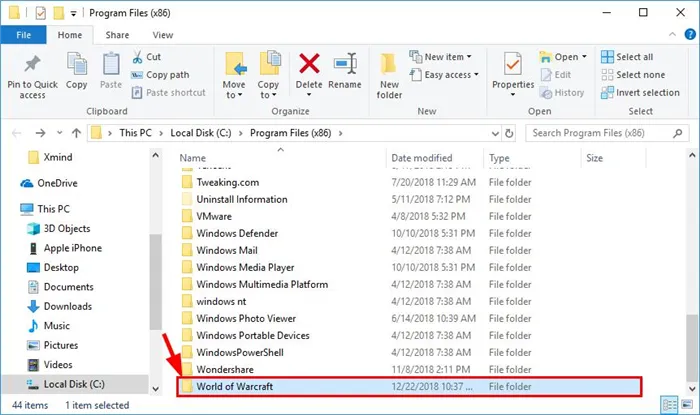
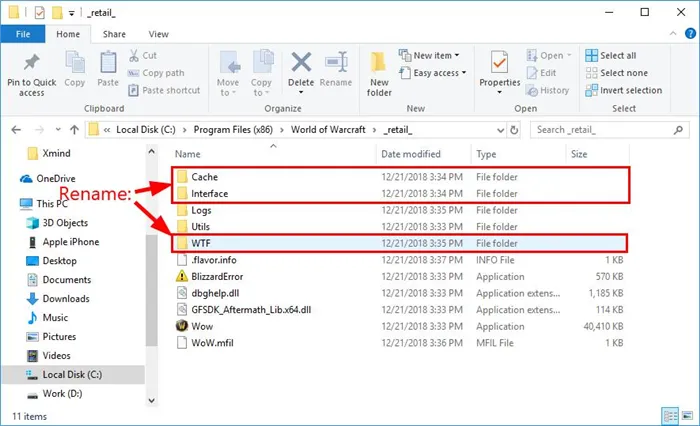
- И закройте Explorer > запустите World of Warcraft, чтобы изменения вступили в силу.
- ЗатемУдалите вседополнения аддонов, вы испытываете, как они могут мешать с WoW.
- Затем настройте Windows>, чтобы показать скрытые файлы и папки, и перейдите в указанный ниже каталог.
- C: \ Users \ (ВАШЕ ИМЯ ПОЛЬЗОВАТЕЛЯ) \ AppData \ Local \ VirtualStore \ Program Files \ World of Warcraft \
- Найдите> щелкните правой кнопкой мыши папки Кэш, Интерфейс и WTF > щелкните Удалить >, чтобы подтвердить действие во всплывающих окнах.
- Наконец, закройте Explorer >перезагрузите компьютер.
- И как только компьютер стартует> запускайте игру World of Warcraft.
Теперь пользовательский интерфейс WoW сброшен, и по оценкам вы не столкнетесь с большими задержками WoW или проблемами с отключением.
Исправление 2: Сетевые устройства Power Cycle
Если вышеупомянутое решение не будет работать для вас, то включение / выключение питания сетевых устройств (модем, маршрутизатор, или оба вместе) сбросит и восстановит подключение к Интернету и исправит проблему задержки WoW.
Следуйте инструкциям, чтобы сделать это:
- Сначала отключите все устройства, подключенные к модему-маршрутизатору.
- Теперь выключите и отключите модем и маршрутизатор
- Затем дайте модемному маршрутизатору отсоединиться в течение 60 секунд.
- Теперь подключите и включите модем и маршрутизатор> дайте им полностью загрузиться, пока индикаторы подключения на передней панели модема не покажут устойчивое соединение.
- Затем запустите компьютер и проверьте, решена ли проблема с задержкой WoW.
Исправление 3: обновите ОС Windows
Что ж, устаревшая операционная система может привести к проблемам с подключением в игре WoW, поэтому обязательно обновите компьютер, чтобы устранить проблемы с высокой задержкой WoW.
Следуйте инструкциям, чтобы сделать это:
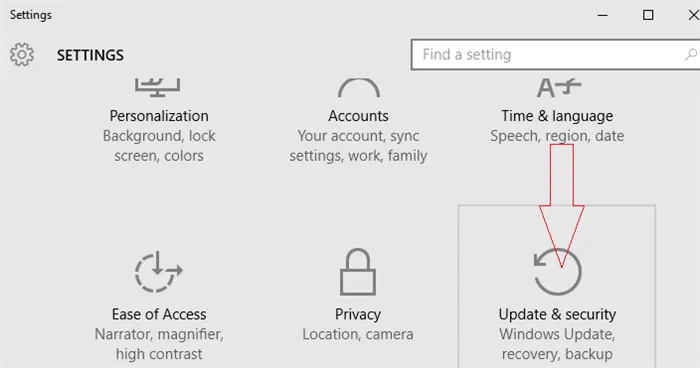
Вывод:
Итак мы показали вам, как решить проблему вылетов WoW, высокой задержки и проблем с отключением.
Я надеюсь, что данные исправления помогут вам исправить проблемы World of Warcraft (WoW) и получить наилучшие игровые возможности.
Но если в случае, если вы все еще боретесь с ошибками в игре WoW, запустите инструмент восстановления ПК, это поможет вам в решении проблем и ошибок, связанных с системой.












